Windows10でインターナショナルキーボードを入手する方法
コンピューターにWindows10をインストールするたびに、「英語-米国」のQwertyキーボードがプリインストールされる可能性が高くなります。お住まいの地域によっては、英国のバージョンと若干の違いがある場合があります。大多数のユーザーはプレインストールされたキーボードを仕事に使用していますが、ユーザーが自分のコンピューターでインターナショナルキーボードに切り替えたいという事例がいくつかありました。
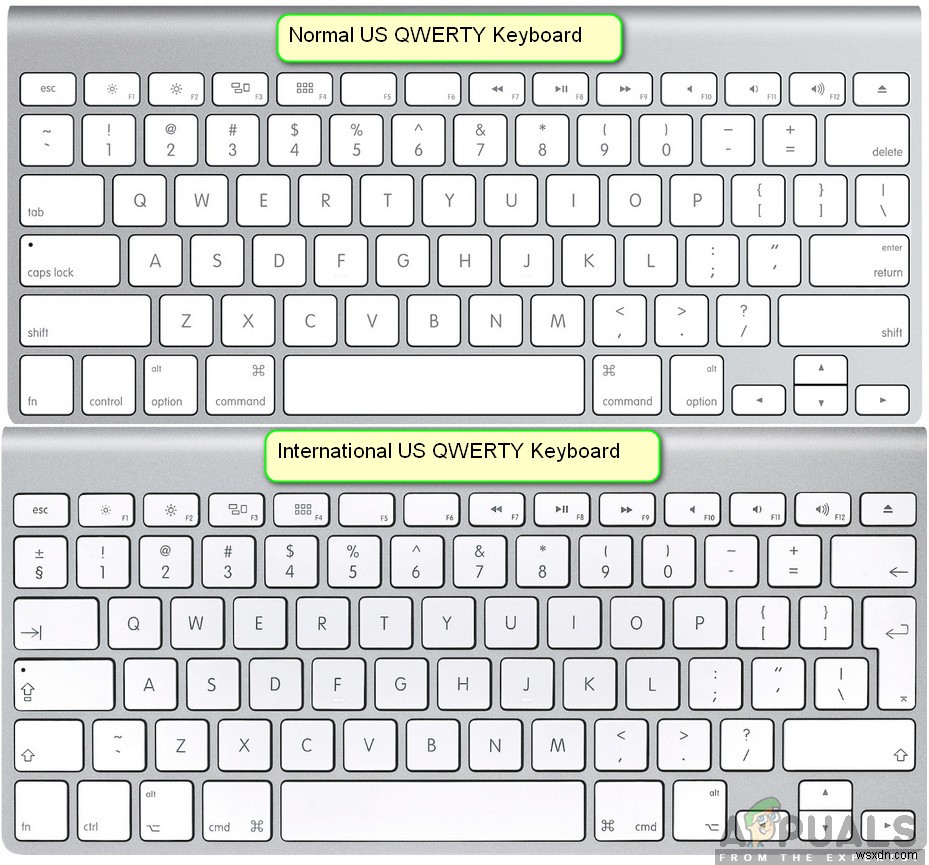
コンピューターでInternationalQwertyキーボードに切り替えるのは簡単なようですが、設定はオペレーティングシステムの奥深くにあり、通常のユーザーが簡単に見つけることはできません。この記事では、最初にインターナショナルキーボードとノーマルUS Qwertyキーボードの主な違いを確認してから、キーボードを変更する方法を説明します。
Windows 10のインターナショナルキーボードとノーマルキーボードの違いは何ですか?
2つのバージョンのキーボードの間には非常に「わずかな」違いがあるようです。 QWERTYキーは両方のキーボードで(明らかに)同じですが、主な違いは Enter / Returnのサイズにあるようです。 鍵。さらに、「〜 」と「\ ’キーは、両方のキーボードでまったく異なります。また、米国のキーボード(国際キーボードではない)には「€」がありません ’は、定義されたキーの組み合わせを使用して簡単に入力できますが、キーボードに表示されます。
ユーザーが自分のコンピューターのキーボードレイアウトを切り替えたいと思う理由はいくつかあります。指定されたハードウェアを使用することも、レイアウトに使用することもできます。以下に、コンピューターにインターナショナルキーボードを追加する方法を示します。以下のソリューションに示すように、いつでもキーボードを切り替えることができます。
Windows10にインターナショナルキーボードをインストールする方法
Windows 10の非常に重要な設計要素は、キーボード設定が最前線の設定に表示されないことです。キーボードは、新しいキーボードをインストールしたり、既存のキーボードを変更したりする日常のユーザーにとって非常に重要であるため、これはかなりの問題のようです。設定は、時間と日付の設定を介して配置されます。必ず最初のステップから始めて、下に向かって進んでください。
- Windows + Sを押し、ダイアログボックスに「設定」と入力してEnterキーを押します。
- 設定が完了したら、時間と言語のオプションをクリックします 。
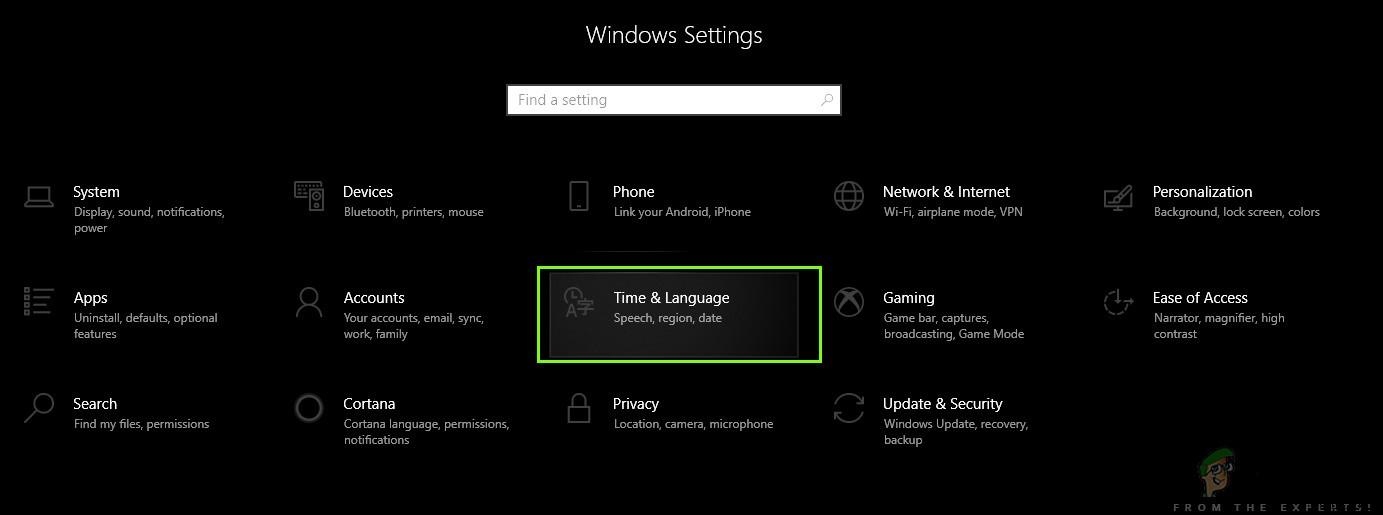
- これで、新しいウィンドウが表示されます。 言語をクリックします 左側のナビゲーションペインを使用して、英語(米国または英国)を選択します。
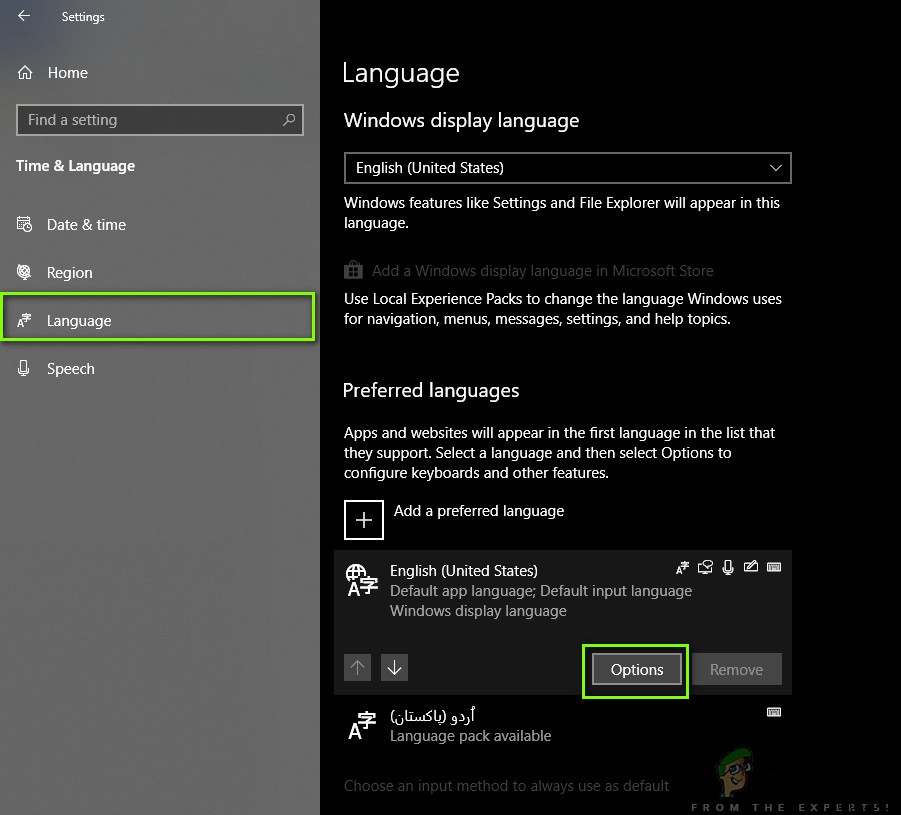
- 言語を選択すると、いくつかの追加オプションが点灯します。 オプションをクリックします 。
- 次に、キーボードの追加のオプションをクリックします。 。その真上に新しいスクロールウィンドウが開きます。 United States-Internationalのエントリを検索します 。クリックして。
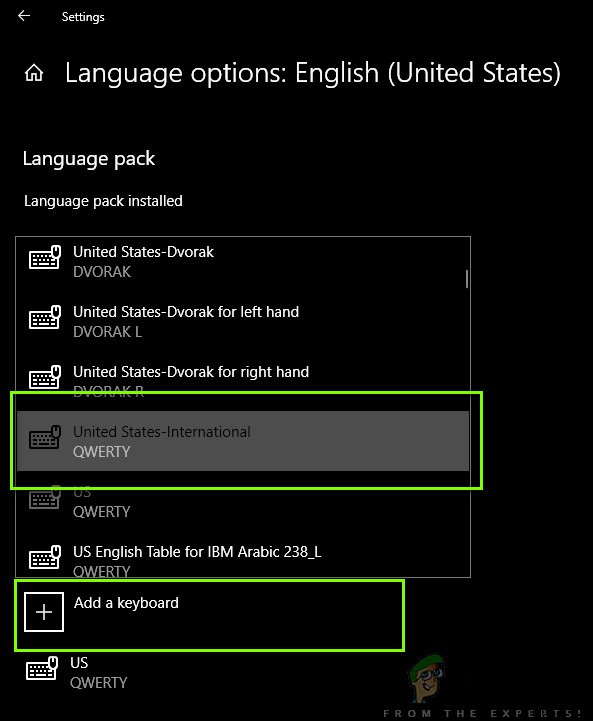
- キーボードは自動的にコンピューターにダウンロードされ、システムにインストールされます。
いつでもキーボードを変更したい場合は、タスクバーを使用して簡単に変更できます。タスクバーには、アクセシビリティを向上させるためにいつでもキーボードを変更する機能があります。これには、システムに対して追加した他の言語のキーボードも含まれます。以下は、現在アクティブなキーボードを変更する方法です。
- 右下を見てください 言語情報が表示される画面の隅。クリックしてください。
- アイコンをクリックすると、コンピューターで使用されているキーボードと使用可能なキーボードのリストが表示されます。
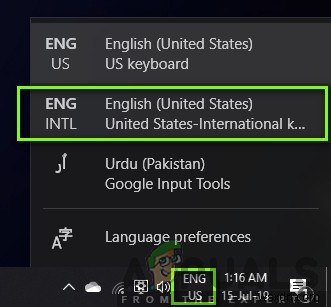
- 英語(米国)米国–国際キーボードのエントリを選択します 一度クリックします。これで、コンピューターでキーボードがアクティブになります。
同じ手順を繰り返すことで、いつでもキーボードを別のキーボードに戻すことができます。
注: この方法は、他の外国語を含む他のキーボードレイアウトでも機能します。
-
Windows 10 でラップトップのキーボードを無効にする方法
ほとんどのラップトップでは、周辺機器を簡単に交換できず、各周辺機器を簡単に取り外すことができません。その場合、ラップトップのキーボードが完全または部分的に機能を停止した場合は、単純に取り外して新しいものと交換できます.場合によっては、デスクトップ キーボードと比較してラップトップでの入力が難しいことがあります。これを修正するには、ラップトップのフードを開けて、セットアップ全体を内蔵キーボードに交換する必要があります。このプロセスはコストがかかるため、多くのユーザーがラップトップに外付けキーボードを追加して代わりに使用することを好みます.このような場合、ほとんどのラップトップでは、ユーザーは内蔵
-
Windows 10 で Windows 7 タスクバーを取得する方法
最近 Windows 10 に切り替えましたか? Microsoft が Windows 7 のサポートを終了して以来、多くのユーザーが Windows 10 にアップグレードしています。また、Windows 7 は他のオペレーティング システムよりも優れているため、依然として最も多く使用されています。しかし、2020 年 1 月 14 日に延長サポートが終了した後、Windows 7 の安全性を心配するユーザーは Windows 10 に移行しました。 今では、アクセスのしやすさやその他の機能で Windows 7 が愛されていることがわかります。Windows 10 ではより多くのオプシ
